Krijg uw standaard-apps snel terug nadat een Windows 10-update ze opnieuw instelt

Ik heb van verschillende lezers gehoord dat dit soort dingen met hen gebeurt, zelfs na het installeren van kleine cumulatieve updates. Ik heb dit ook met mij overkomen. Omdat ik elke dag veel schermafbeeldingen bekijk, heb ik mijn standaard ingesteld op Windows Photo Viewer en na de update van november is deze teruggeschakeld naar de ingebouwde Photos-app.
Het is ook vermeldenswaard dat ik mijn standaardprogramma voor de meeste muziek- en videobestandstypen op VLC heb ingesteld en het terugzet naar Groove Music en de Movies & TV-app. Er zijn verschillende andere voorbeelden die ik zou kunnen geven, maar je begrijpt het wel.
Lees ons artikel voor meer informatie over het wijzigen van uw standaardprogramma's: Standaardprogramma's instellen in Windows 10.
Back-up van Windows 10 Standaard bestandskoppelingen
Om het u gemakkelijk te maken, is de volgende keer dat Windows 10 een grote update krijgt, uw beste keuze om een back-up te maken van uw huidige bestandsassociaties. U kunt dit handmatig doen via het register, maar er is een eenvoudigere manier. Download het gratis hulpprogramma dat het voor u zal doen, genaamd Standaard programma-editor.
Nadat u het hebt gedownload, pakt u het uit en voert u het uit. Er is geen installatie vereist, dus u kunt het uitvoeren vanaf een flash- of netwerkstation.
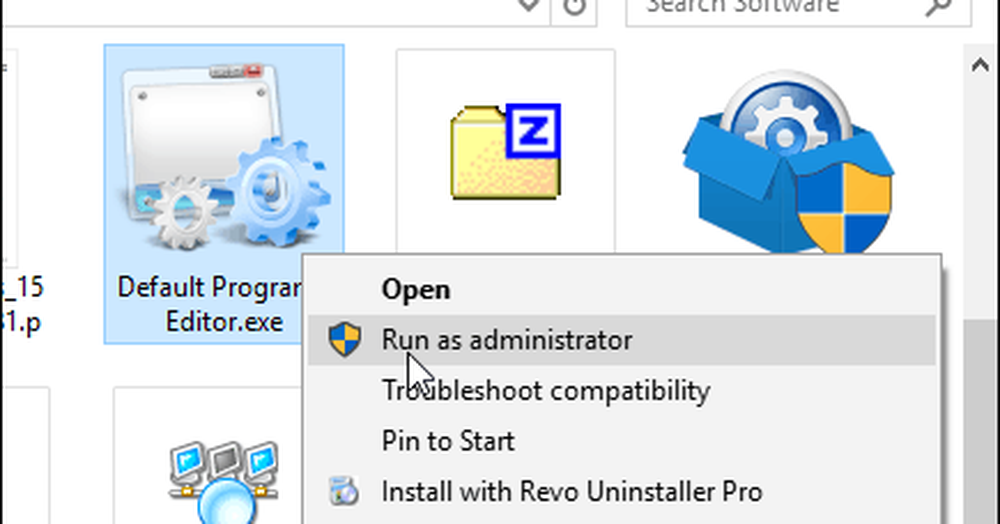
Als het wordt gestart, klikt u op Maak of herstel een back-up van registerinstellingen link onderaan.
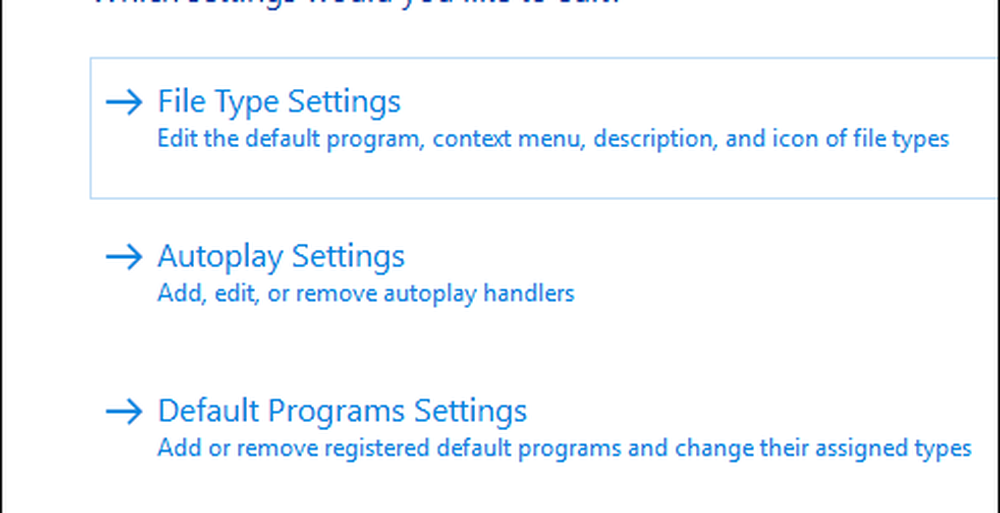
Klik vervolgens op Maak een back-up. U zult dit waarschijnlijk altijd willen doen wanneer u veel bestandsverbindingswijzigingen doorvoert of verschillende back-ups maakt voor verschillende pc's.
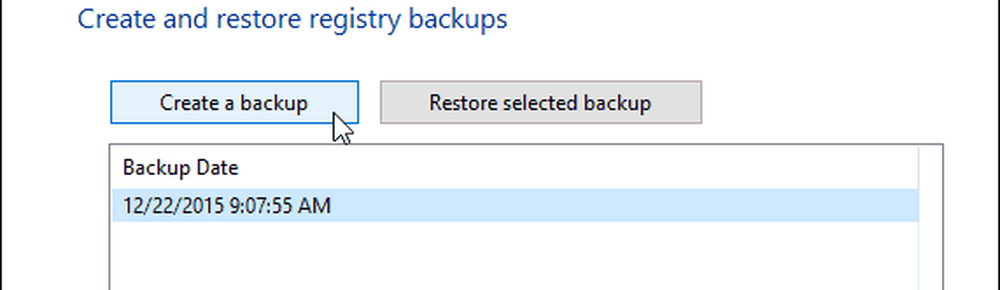
Wanneer u uw instellingen wilt herstellen, start u de app opnieuw, selecteert u de back-up en vervolgens Herstel geselecteerde back-up. Ik moet vermelden dat ik dit zowel in de huidige stabiele versie van Windows 10 als in Preview Build 11082 (Redstone) heb gebruikt en tweemaal op de actie Herstellen moest klikken.
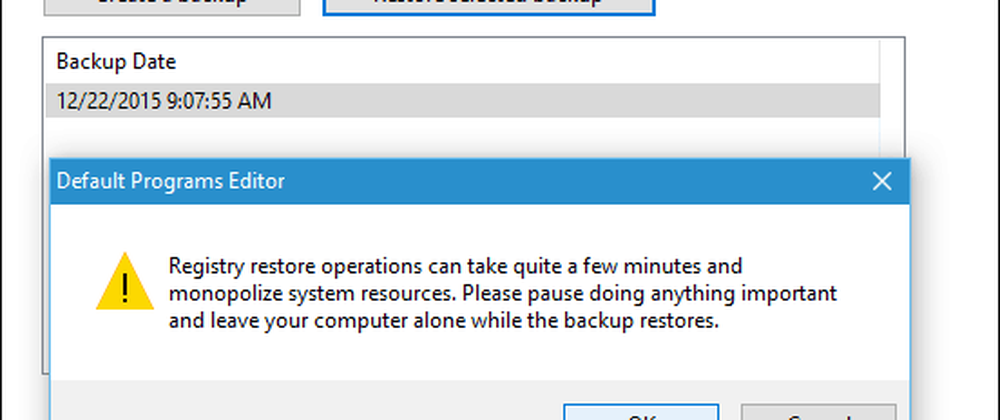
Als u het niet erg vindt om een hulpprogramma van derden te gebruiken en een ervaren gebruiker bent, kunt u handmatig een back-up maken van de registersleutel: HKEY_CURRENT_USER \ SOFTWARE \ Microsoft \ Windows \ CurrentVersion \ Explorer \ FileExts. Na het herstellen van de sleutel kan opnieuw opstarten vereist zijn.
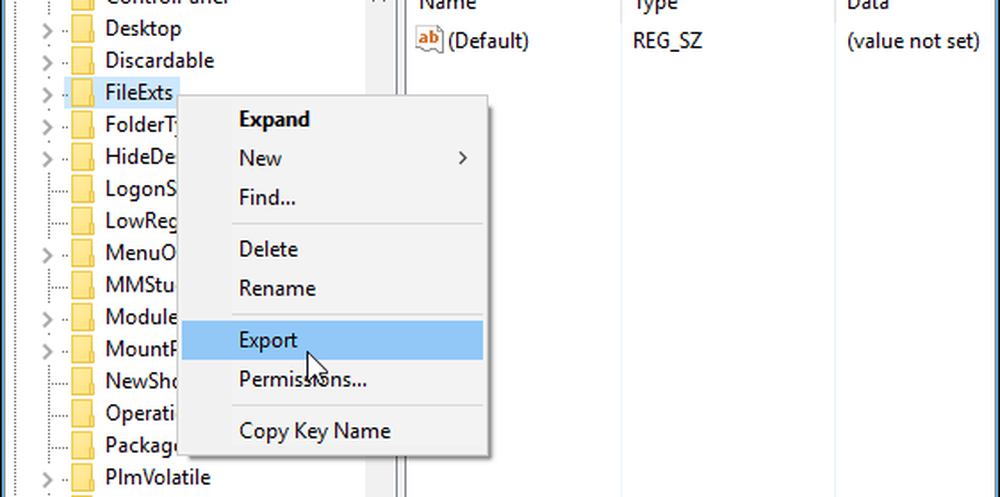
Uiteindelijk…
Microsoft wil echt dat je de nieuwe universele apps gebruikt die in Windows 10 zijn ingebouwd, en ik vind de meeste daarvan leuk, maar ik heb programma's ingesteld om mijn workflow zo efficiënt mogelijk te maken. Ik ben er zeker van dat dit het geval is bij de meeste gebruikers en dat alles opnieuw moet worden ingesteld nadat een update (op zijn zachtst gezegd) vervelend is. Hopelijk maakt dit dingen gemakkelijker voor je de volgende keer dat er een grote update komt.
Als dit werkt, of niet werkt voor u, laat dan hieronder een reactie achter en laat ons uw mening weten. Of ga voor meer gedetailleerde vragen naar onze Windows 10-fora voor extra hulp.




